Vi presentiamo il nostro piano di aggiornamento per WordPress 5.0

WordPress 5.0, la versione WP più attesa di sempre, è stata rilasciata ufficialmente. Essa cambierà il modo in cui le persone modificano il contenuto dei loro siti, introducendo il nuovo editor a blocchi (conosciuto come Gutenberg). Per rendere il passaggio al nuovo editor il più agevole possibile, abbiamo temporaneamente interrotto gli aggiornamenti automatici di WordPress. Quando li riattiveremo, installeremo automaticamente il plugin Classic Editor insieme al nuovo aggiornamento core di WordPress. Questo ti darà l’opportunità di sfruttare tutte le funzionalità del nuovo editor, ma allo stesso tempo ti sarà possibile passare facilmente al vecchio editor, se lo desideri.
Auto aggiornamenti in standby
Normalmente il nostro sistema di aggiornamento automatico installa le nuove versioni di WordPress entro 72 ore dal loro rilascio. In via eccezionale abbiamo sospeso per alcuni giorni questa funzione per WordPress 5.0. Questo ci consentirà di avere un po’ di tempo per monitorare come si comporta il nuovo editor e segnalare i relativi problemi, se ce ne sono. Dopo questo breve periodo di monitoraggio, abiliteremo gradualmente il sistema di aggiornamento automatico. Una notifica email sulla pianificazione dell’aggiornamento verrà inviata come di consueto, in base all’intervallo di aggiornamento impostato per il tuo account nel nostro sistema. Chiunque volesse invece far partire immediatamente il nuovo aggiornamento, è disponibile l’opzione per aggiornare manualmente tramite wp-admin.
Iscriviti per altri fantastici contenuti!
Iscriviti alle nostre newsletter per ricevere i contenuti più recenti e le novità sulle offerte. Puoi annullare l'iscrizione in qualsiasi momento. ![]()
Classic Editor rimarrà disponibile
Con l’auto aggiornamento a WordPress 5.0, installeremo il plugin Classic Editor su tutti i siti che non lo hanno ancora installato. Questo NON sovrascriverà il nuovo editor a blocchi, ma permetterà l’utilizzo del vecchio editor come alternativa a quello nuovo.
Installeremo Classic Editor inserendo Gutenberg come opzione di default, con la possibilità di passare a Classic Editor in un click.
Ogni utente potrà gestire le impostazioni come preferisce, selezionando Classic Editor come editor di default o addirittura come unico editor.
È possibile saltare l’aggiornamento?
Come sempre, non consigliamo di saltare una nuova versione di WordPress poiché mantenere il sito sempre aggiornato è fondamentale per la sicurezza. Se non vuoi utilizzare il nuovo editor a blocchi per il tuo sito, c’è un modo sicuro per passare a WordPress 5.0 e mantenere inalterata la tua esperienza di editing corrente. Tutto quello che devi fare è installare il plugin Classic Editor prima dell’aggiornamento e utilizzare le sue impostazioni per avere il vecchio editor come predefinito. In questo modo, se esegui l’aggiornamento a WordPress 5.0 manualmente (o tramite il nostro sistema di aggiornamento automatico) non cambierà nulla nel modo in cui modifichi i tuoi post.
Se, per qualsiasi motivo, sei assolutamente sicuro di voler saltare l’aggiornamento a WordPress 5.0, sarai in grado di farlo una volta riattivato il nostro sistema di aggiornamento automatico. A seconda delle tue impostazioni, riceverai un avviso sull’auto-aggiornamento fino a 72 ore prima dell’inizio e potrai intervenire per interromerlo o ritardarlo. Guarda il nostro tutorial sugli aggiornamenti automatici per sapere come ritardare un aggiornamento o come saltare un aggiornamento.
Cosa succede se usi Elementor?
Se già non utilizzavi l’editor standard di WordPress prima di WordPress 5.0 e hai modificato i tuoi post con page builder come Elementor, con la nuova versione di WordPress non noterai grandi differenze. Potrai continuare tranquillamente a utilizzare il tuo page builder. L’aggiornamento a WP 5.0 riguarda solo l’editor nativo di WordPress.

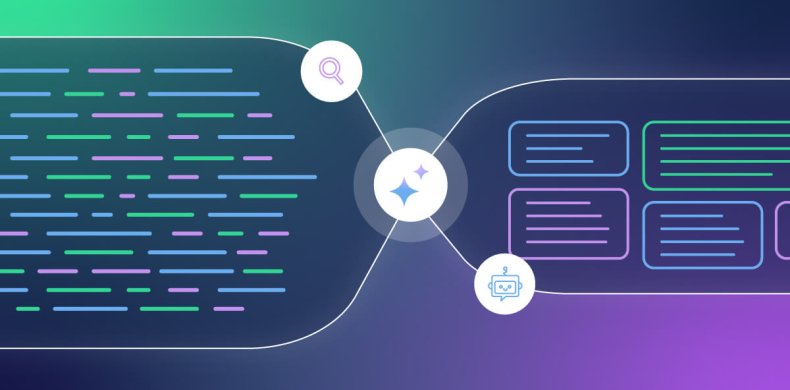
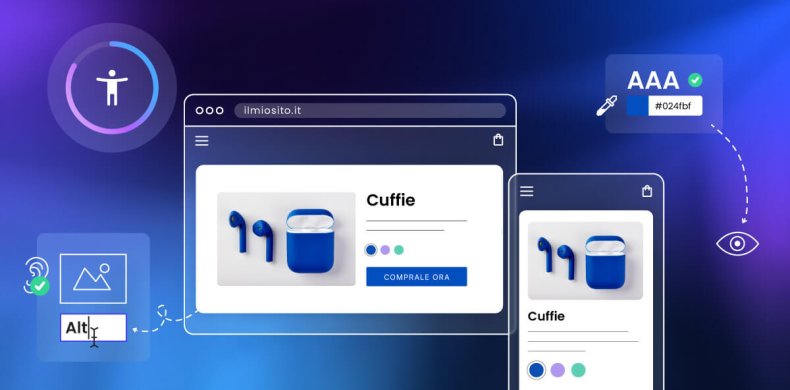
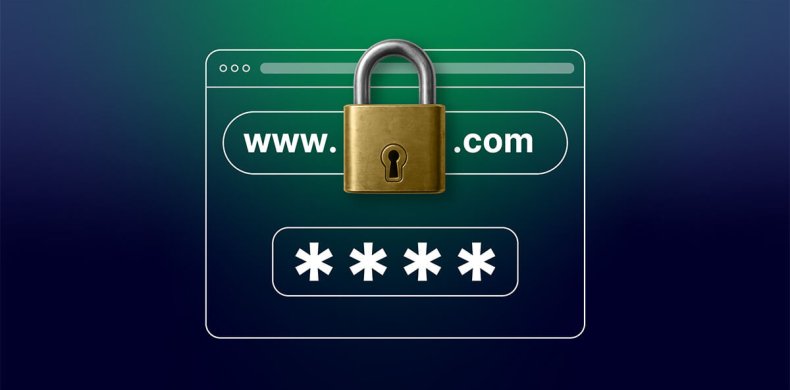
Commenti ( 0 )
Grazie! Il tuo commento è trattenuto per moderazione e verrà pubblicato a breve, se correlato a questo articolo del blog. I commenti che promuovono servizi o con richieste di assistenza non verranno pubblicati. In tal caso, ti preghiamo di segnalarli tramite <а class="link--text" href="https://it.siteground.com/tutorial/guida-introduttiva-siteground/contattare-team-assistenza/" target="_blank">i nostri canali di comunicazione ufficiali.
Lascia un commento
Grazie! Il tuo commento è trattenuto per moderazione e verrà pubblicato a breve, se correlato a questo articolo del blog. I commenti che promuovono servizi o con richieste di assistenza non verranno pubblicati. In tal caso, ti preghiamo di segnalarli tramite <а class="link--text" href="https://it.siteground.com/tutorial/guida-introduttiva-siteground/contattare-team-assistenza/" target="_blank">i nostri canali di comunicazione ufficiali.